苹果怎么关闭旋转屏功能 苹果手机屏幕旋转关闭方法
更新时间:2023-12-27 15:50:48作者:yang
苹果手机屏幕旋转功能在某些情况下可能会给用户带来不便,比如当我们阅读长篇文章或者浏览网页时,屏幕的自动旋转可能会让文字或图片出现倒置的情况,为了解决这个问题,苹果为用户提供了关闭屏幕旋转的功能。在关闭旋转屏功能后,我们可以固定屏幕的方向,让屏幕保持在我们所需要的状态。苹果手机如何关闭旋转屏功能呢?下面我们就来详细讲解一下。
操作方法:
1.打开设置-通用-辅助功能,找到辅助触控并打开。得到小方块辅助图标。
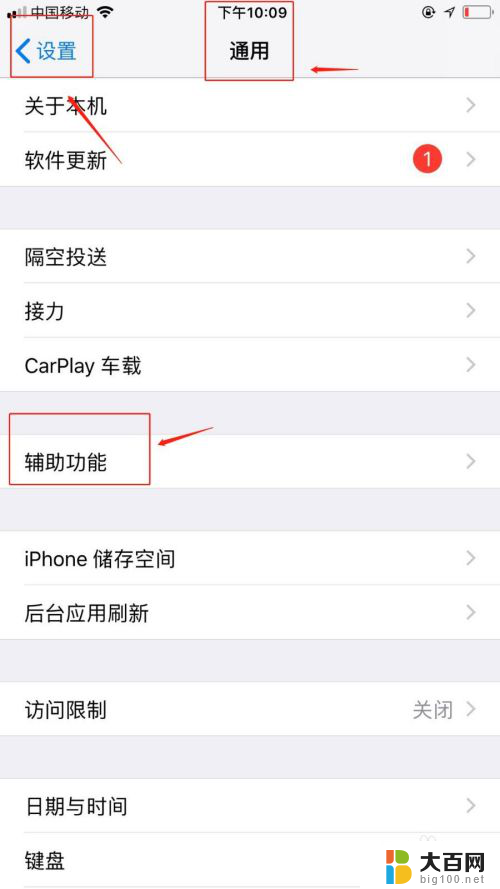
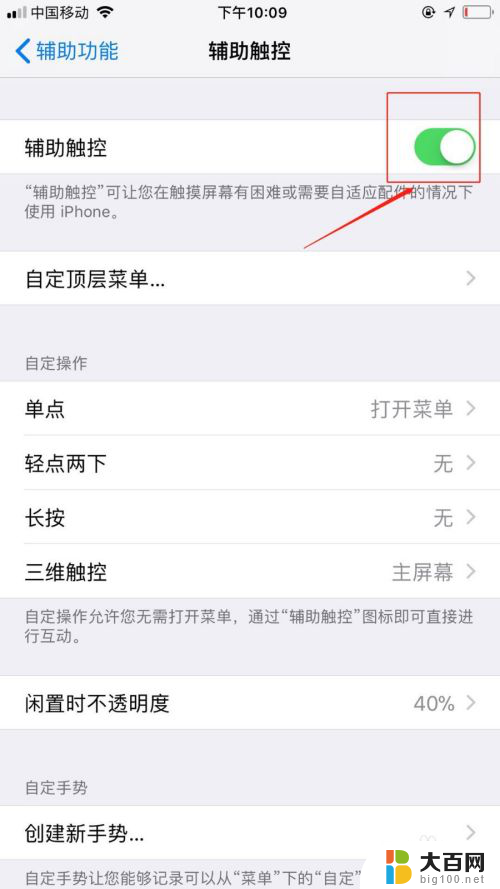
2.打开小方块,点击控制中心。找到被箭头围住的锁图标,即为自动旋转屏幕功能键。
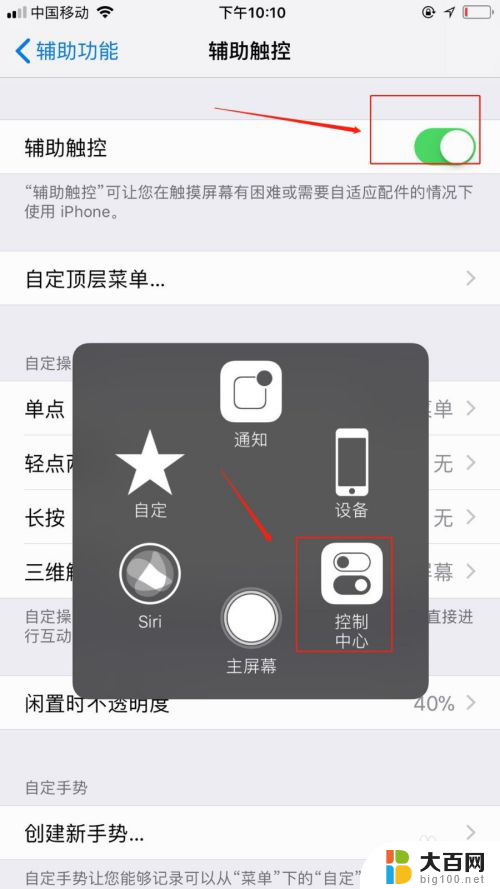
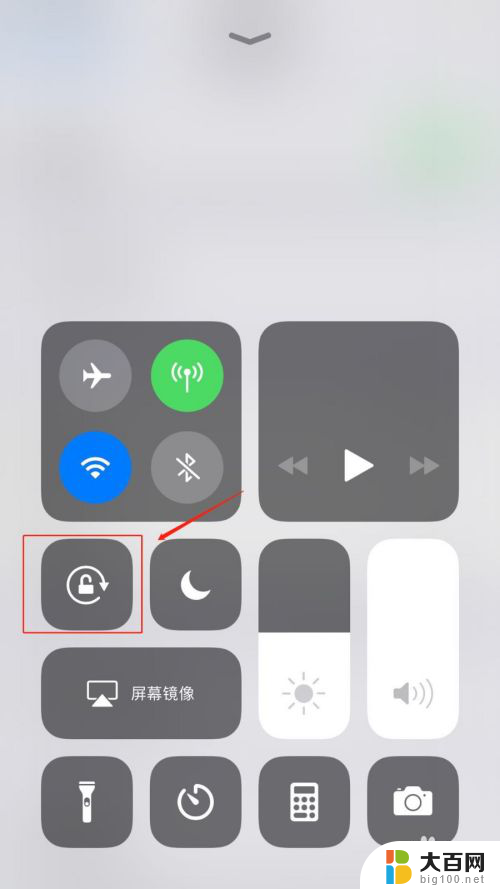
3.若图标显示白色,即代表已开启旋转功能。点击显红色,即可将其关闭。
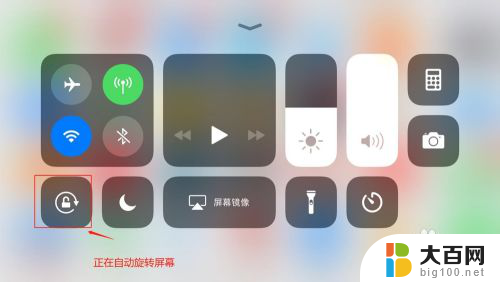
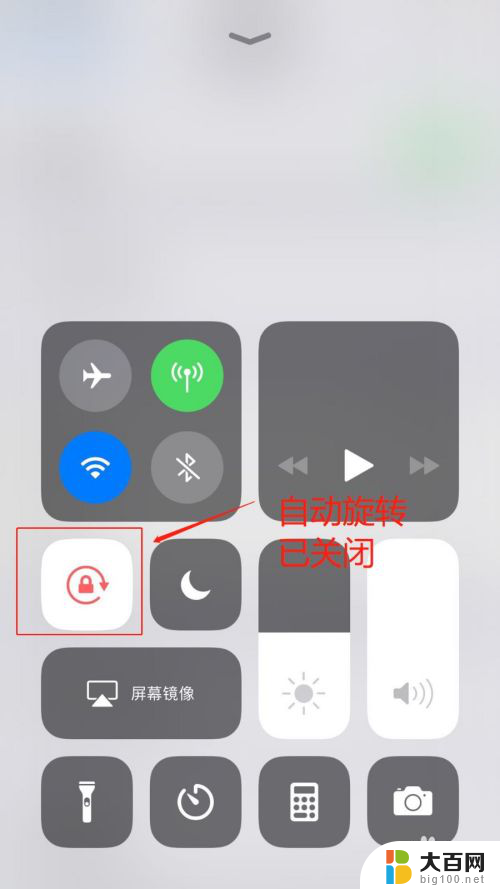
以上就是苹果关闭旋转屏功能的全部内容,有需要的用户可以按照以上步骤进行操作,希望能对大家有所帮助。
苹果怎么关闭旋转屏功能 苹果手机屏幕旋转关闭方法相关教程
- iphone屏幕旋转设置在哪 苹果手机旋转屏幕设置方法
- iphone如何设置屏幕旋转 苹果手机屏幕旋转设置方法
- iphone设置屏幕旋转 苹果手机屏幕旋转设置方法
- 怎么关闭苹果备份 苹果手机自动备份功能的关闭方法
- 苹果镜像投屏功能怎么关闭 苹果投屏如何彻底关闭
- 苹果怎么关闭感应亮屏 苹果手机光线感应器关闭方法
- 苹果手机如何关闭投屏 如何彻底关闭苹果投屏
- 苹果手机怎么把镜像关闭 怎样才能彻底关闭苹果手机的屏幕镜像
- windowsxp怎么旋转屏幕 电脑屏幕怎么旋转方向
- 触摸亮屏怎么取消 苹果手机如何关闭轻触亮屏功能
- 苹果进windows系统 Mac 双系统如何使用 Option 键切换
- win开机不显示桌面 电脑开机后黑屏无法显示桌面解决方法
- windows nginx自动启动 Windows环境下Nginx开机自启动实现方法
- winds自动更新关闭 笔记本电脑关闭自动更新方法
- 怎样把windows更新关闭 笔记本电脑如何关闭自动更新
- windows怎么把软件删干净 如何在笔记本上彻底删除软件
电脑教程推荐